Come resettare un tablet
Ultimamente il tuo tablet non sembra risultare prestante come un tempo, richiedendo più del solito per eseguire le classiche operazioni quotidiane. Insomma, probabilmente è arrivato il momento di metterci le mani.
Per cercare di sistemare un po’ la situazione, sei dunque alla ricerca di indicazioni in merito a come resettare un tablet. Le cose stanno così, non è vero? Non preoccuparti: spesso in questi contesti è possibile risolvere mediante pochi tap sullo schermo.
Inoltre, nel caso dovessi riscontrare qualche problema un po’ più ostico da affrontare, i capitoli presenti qui sotto possono aiutarti a comprendere meglio anche cosa puoi fare in situazioni più intricate. Detto questo, a me non resta altro da fare, se non augurarti buona lettura!
Indice
Operazioni preliminari

Prima di scendere nel dettaglio della procedura su come resettare un tablet, risulta necessario effettuare alcune considerazioni relative alle eventuali operazioni preliminari che potresti voler svolgere per non trovare “sorprese”.
Innanzitutto, devi sapere che seguire questa operazione comporta inequivocabilmente la cancellazione dei dati presenti nella memoria del tablet. Potrebbe quindi risultare importante per te effettuare una copia di backup di tutti i dati personali presenti all’interno del dispositivo, così da evitare la perdita di file importanti, come ad esempio foto o documenti.
Per conservare una copia dei dati del tablet, puoi seguire le indicazioni che ho fornito nelle mie guide su come eseguire il backup su Android e come effettuare il backup su iPad.
Date queste premesse, ti ricordo anche che alcune delle indicazioni che ti esporrò in questa sede, oltre alla perdita di dati per un mancato backup, potrebbero causare altri problemi, come l’invalidamento della garanzia del tablet o danni che potrebbero rendere il tuo dispositivo inutilizzabile, nel caso in cui tu decidessi di spingerti a eseguire le avanzate procedure di root su Android o jailbreak su iPadOS. Per le ragioni appena esposte, non mi assumo alcuna responsabilità per qualsiasi problema tu possa riscontrare seguendo questo mio tutorial.
Resettare un tablet Android
Adesso che ti sei informato in merito alle eventuali operazioni preliminari da mettere in atto, è giunto il momento di passare all’azione, partendo dalla piattaforma Android. Che tu ti stia dunque chiedendo, ad esempio, come resettare un tablet Samsung, come resettare un tablet Huawei, come resettare un tablet Lenovo, come resettare un tablet ASUS o in generale come resettare un tablet Android, le indicazioni presenti di seguito ti aiuteranno a valutare la situazione e comprendere quali operazioni puoi mettere in atto.
Factory reset
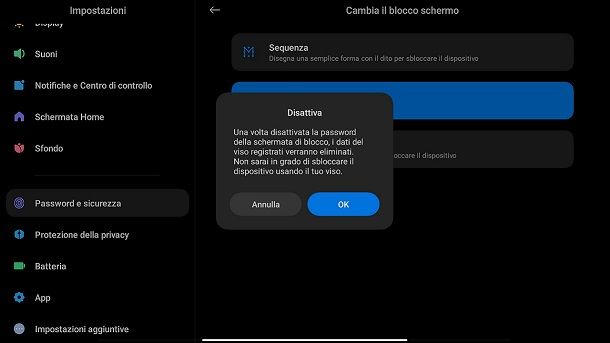
La prima soluzione che ti consiglio di seguire è quella relativa al ripristino alle impostazioni di fabbrica, che consente, al netto dell’eliminazione di tutti i dati, di riportare il tablet allo stato iniziale, ovvero a quando l’avevi acquistato.
Nel caso in cui tu ti stia liberando del tablet, magari per venderlo usato, ricordati però di rimuovere prima manualmente tutti gli account e gli eventuali metodi di sblocco, dal PIN al riconoscimento facciale, passando per l’impronta digitale. Infatti, nel caso dovessi lasciare attivati questi ultimi, poi al prossimo proprietario del tablet potrebbe potenzialmente essere richiesto di inserire il PIN o di autenticarsi in qualche modo.
Insomma, il consiglio che posso darti in questo caso è quello di accedere alle Impostazioni e dare un’occhiata a tutto ciò che hai impostato. Chiaramente ogni tablet può potenzialmente fare storia a sé, ma generalmente per eliminare i metodi di sblocco basta recarsi nella sezione Password e sicurezza, disattivando poi gli eventuali metodi configurati in precedenza come riconoscimento facciale, impronta digitale e soprattutto Blocco schermo (ad esempio, il PIN, selezionando l’opzione Nessuno o Disattiva blocco schermo).
Non posso poi che consigliarti di effettuare un tentativo e vedere se è effettivamente il tablet si sblocca senza chiedere nulla. Per maggiori dettagli, potresti tra l’altro voler dare un’occhiata al mio tutorial su come sbloccare un dispositivo mobile, in cui sono sceso maggiormente nel dettaglio in merito a quali sono solitamente i percorsi da seguire per disattivare i vari metodi di sblocco. Un ulteriore grado di prevenzione, sempre se ti stai liberando del tablet, è quello di togliere manualmente tutti gli account.
Per fare questo, generalmente ti basta recarti, ad esempio, nella sezione delle Impostazioni chiamata Account e sincronizzazione, selezionando poi uno per uno i vari profili configurati in precedenza, facendo clic sull’opzione Altro e selezionando la voce Rimuovi account, seguendo poi le indicazioni che compaiono a schermo per completare il tutto. Potrebbe in ogni caso interessarti consultare la mia guida su come rimuovere l’account Google da Android per ulteriori dettagli.
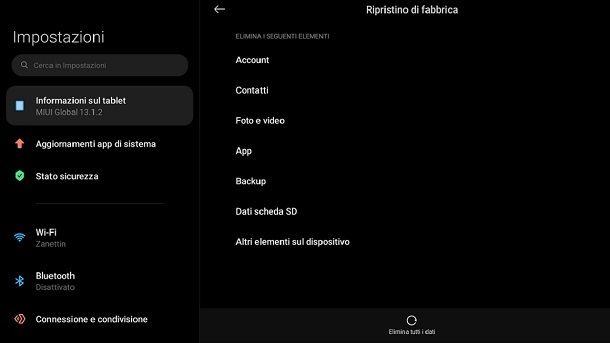
Per il resto, procedere all’effettivo ripristino ai dati di fabbrica è un gioco da ragazzi. Infatti, ti basta aprire le Impostazioni e cercare l’apposita opzione. Ovviamente, dato che in ambito Android esistono tantissimi tablet diversi e parecchie personalizzazioni a livello di sistema operativo, tutte le indicazioni possono sempre variare leggermente, ma ti basti sapere che usualmente è possibile trovare questo tipo di opzione recandosi nella sezione Informazioni sul tablet, in cui risiede la voce Ripristino di fabbrica.
Basta poi generalmente fare tap sul riquadro Elimina tutti i dati e seguire le indicazioni che compaiono a schermo per portare a termine la procedura. Ti ricordo in ogni caso che nelle Impostazioni usualmente compare una barra di ricerca, che puoi eventualmente usare per cercare, ad esempio, voci come “account” e “fabbrica”, così da raggiungere direttamente il giusto percorso anziché cercarlo manualmente.
Al netto di questo, potresti voler dare un’occhiata anche alle linee ufficiali di Google, in cui sono disponibili maggiori dettagli relativi a come viene solitamente implementata lato Android questa possibilità.
Hard reset
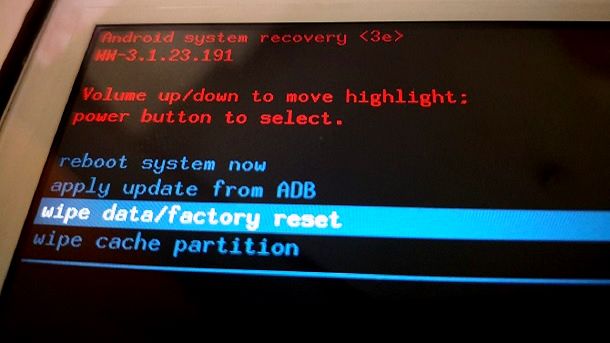
Al netto della classica procedura di reset, potresti essere alla ricerca di maggiori indicazioni su come resettare un tablet bloccato, nel caso in cui il tuo fidato dispositivo Android non dovesse avviarsi correttamente.
Ebbene, se hai già provato a effettuare un riavvio forzato (che usualmente si può mettere in atto tenendo premuto il tasto d’accensione per circa 10 secondi o sfruttando una combinazione di tasti come quella Accensione e Volume Giù) e questo non ha dato i frutti sperati, potresti pensare a un hard reset, ovvero al passare per la schermata di recovery. Questa procedura è in realtà consigliata per utenti esperti, dunque non mi assumo alcuna responsabilità in merito a eventuali problemi col tuo dispositivo, ma può tornare utile se proprio non si riesce a far tornare funzionante il tablet.
Tieni conto che ogni dispositivo può fare storia a sé, dunque potresti riscontrare delle differenze sul tuo tablet rispetto a quanto indicato in questa sede. Tuttavia, se vuoi comunque procedere e non hai problemi relativamente al fatto che verranno eliminati tutti i dati, usualmente basta tenere premuti, partendo da tablet spento, i pulsanti Accensione e Volume Giù (o Accensione e Volume Su), fino a quando a schermo non compare una schermata come la Fastboot Mode.
A questo punto, solitamente compare a schermo un menu navigabile mediante i tasti del volume. Ti basta dunque premere eventualmente sull’opzione Recovery Mode, usando il pulsante d’accensione per confermare la selezione. Dopodiché, se a schermo compare la scritta No command, basta tenere premuto il tasto d’accensione, premendo poi rapidamente il pulsante Volume Su e rilasciando in seguito entrambi i tasti. Capirai di aver fatto giusto per via del fatto che compariranno a schermo le opzioni di ripristino.
Va detto che per alcuni dispositivi la procedura appena descritta non serve o può variare, in quanto magari si accede direttamente alla schermata di recovery. In ogni caso, raggiunta quest’ultima, non ti resta che selezionare la voce Wipe data/factory reset, seguendo in seguito le indicazioni che compaiono a schermo per completare la procedura. Poi, se era questo il problema, basterà riavviare il tablet e configurarlo da zero per tornarlo a utilizzare, proprio come se l’avessi appena estratto dalla confezione di vendita. Potresti in ogni caso voler dare un’occhiata alla mia guida su come ripristinare Android per maggiori dettagli, così come potrebbe interessarti approfondire il mio tutorial specifico su come resettare un tablet Samsung.
Trova il mio dispositivo
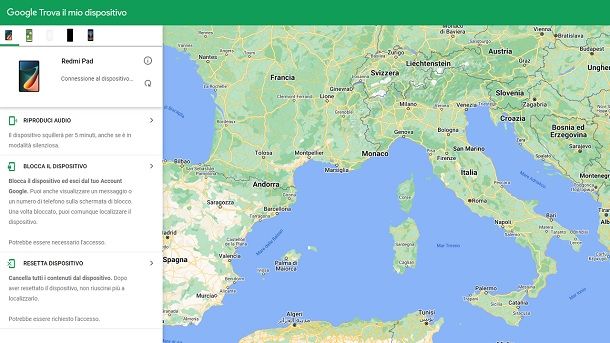
Nel caso in cui tu non abbia tra le mani il tuo tablet Android, in quanto magari lo hai perso, chiaramente non puoi mettere in atto operazioni come factory reset e hard reset. Per questo motivo, potresti voler provare a eseguire un reset da remoto.
A tal proposito, esiste il servizio Trova il mio dispositivo di Google, che consente potenzialmente anche di eseguire un’operazione di questo tipo. Chiaramente tieni bene a mente che si tenterà di eliminare i dati, ma che il dispositivo dovrà risultare connesso. Tuttavia, capisci bene che questo tipo di procedura può consentirti di mettere al sicuro i tuoi dati, provando a evitare il più possibile che eventuali malintenzionati possano ficcare il naso su account e altro.
Potresti insomma volerti collegare al portale di Trova il mio dispositivo, eseguendo il login con il tuo account Google. Mediante le icone dei dispositivi, collocate in alto a sinistra, potrai dunque selezionare il tuo tablet e scegliere eventualmente come procedere. Ad esempio, potresti notare la presenza dell’opzione RESETTA DISPOSITIVO: ti basterà poi seguire le indicazioni che compaiono a schermo per proseguire.
Resettare un tablet con i permessi di root

Se hai precedentemente sbloccato i permessi di root sul tuo tablet Android, puoi procedere al reset del dispositivo accedendo alla recovery personalizzata.
Qui posso scendere nel dettaglio fino a un certo punto, ma ritengo sia giusto basare le mie indicazioni sulla TWRP, una delle più famose e utilizzate recovery per Android (anche se ormai il mondo del modding non è più esattamente ai tempi d’oro). Procedere in questo ambito, in realtà, non è poi così diverso da quanto ho già indicato per la schermata di recovery classica.
Infatti, per effettuare il reset di un dispositivo con i permessi di root, usualmente basta accedere a TWRP tramite la Modalità recovery. Per eseguire quest’operazione, spegni il tablet tenendo premuto il tasto laterale Spegnimento e, dalla schermata che ti viene mostrata, premi sul pulsante Spegni. A tablet spento, tieni dunque premuto il tasto Accensione insieme al tasto di Volume Su, finché non visualizzi il logo di TWRP. Dopo aver raggiunto la schermata principale, fai tap sul pulsante WIPE ed effettua in seguito uno swipe da sinistra a destra, in corrispondenza della barra in basso, così da eseguire il processo di cancellazione delle impostazioni di Android e dei dati in cache.
Questa procedura però non provoca la cancellazione dei file personali presenti all’interno della memoria. Se vuoi eliminare anche questi file, come ad esempio foto e musica, devi premere anche il pulsante Format data e, nella schermata successiva, digitare yes per continuare, avviando così il reset del tablet.
Puoi inoltre accedere alle impostazioni di ripristino avanzate, facendo tap sul pulsante Advanced wipe. In questo caso, ti consiglio di non mettere mai il segno di spunta sulla voce System, in quanto rischieresti di cancellare anche il sistema operativo. In ogni caso, dato che hai sbloccato i permessi di root in passato, non dovresti avere troppi problemi nel procedere in questo contesto, anche nel caso in cui ci sia qualche divergenza nelle varie opzioni.
Resettare un iPad
Come dici? Non ti interessano molto le indicazioni relative ad Android, in quanto possiedi un iPad? Non c’è problema: nei prossimi paragrafi ti esporrò le procedure da eseguire per resettare il dispositivo. Ti ricordo di leggere attentamente le indicazioni che ti fornirò, in quanto potrebbero comportare la perdita di dati, nel caso in cui tu non abbia effettuato un backup.
Reset da iPadOS
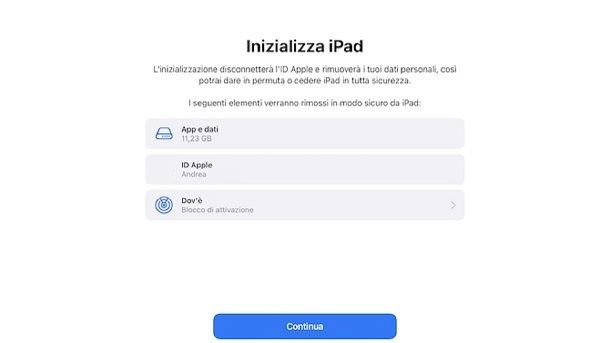
Per resettare un iPad, puoi provare a eseguire un ripristino alle impostazioni di fabbrica direttamente dalle impostazioni di iPadOS. L’operazione è semplice e permette di reimpostare l’iPad anche con la possibilità di effettuare un backup su iCloud.
Per effettuare quest’operazione, ti basta aprire le Impostazioni di iPadOS, selezionando poi, se hai intenzione di effettuare un backup su iCloud, il tuo nome (collocato in alto a sinistra: chiaramente risulta necessario aver eseguito l’accesso con l’ID Apple). A questo punto, non ti resta che raggiungere il percorso iCloud > Backup iCloud, spostando se necessario la levetta Backup iCloud da OFF a ON.
Poi, chiaramente, puoi premere sull’opzione Esegui il backup adesso e attendere che il tutto venga completato, per essere sicuro. Ricordati comunque della limitazione in termini di spazio di iCloud, che offre 5GB di spazio gratuito: per maggiori dettagli, puoi fare riferimento al miei tutorial su come acquistare ulteriore spazio iCloud e come liberare spazio su iCloud.
Per il resto, l’effettiva operazione di reset è un gioco da ragazzi. Ti basta infatti recarti nel percorso Impostazioni > Generali e fare tap sull’opzione Trasferisci o inizializza iPad. Dopodiché, premi sulla voce Inizializza contenuto e impostazioni e fai tap sul tasto Continua, legato alla schermata Inizializza iPad. Potrebbe a questo punto esserti richiesto di inserire il codice di sblocco del dispositivo, così come la password dell’ID Apple.
In ogni caso, in seguito ti basterà fare tap sull’opzione Disattiva, che chiaramente porterà anche alla disabilitazione del servizio Dov’è, per far avviare l’inizializzazione dell’iPad. Successivamente, a procedura completata, potrebbe dunque interessarti consultare il mio tutorial su come configurare iPad. Per il resto, se hai intenzione di liberarti dell’iPad, ti consiglio di fare riferimento alle linee guida ufficiali di Apple relative a quali operazioni è bene effettuare in questo ambito.
Reset da computer
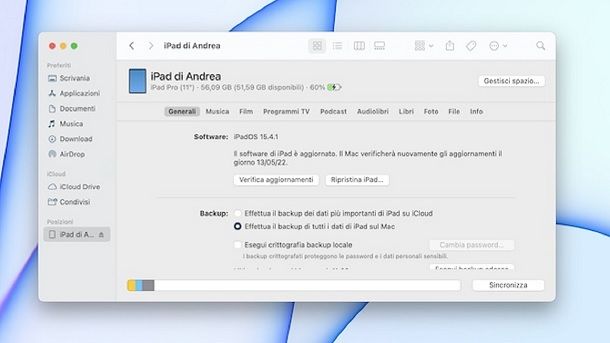
Nel caso in cui tu non riesca ad accedere direttamente alle impostazioni di iPadOS, potresti pensare di effettuare il reset dell’iPad tramite computer, Windows o macOS che sia.
Una volta collegato l’iPad al PC tramite cavo USB (potresti voler dare un’occhiata al mio tutorial su come collegare l’iPad al computer), se hai un Mac con macOS 10.15 Catalina o successivo, ti basta avviare il Finder e fare clic sulla voce iPad, presente nella barra laterale di sinistra. A questo punto, puoi eventualmente scegliere se eseguire il backup o meno, premendo poi, per effettuare effettivamente il reset, sul tasto Ripristina iPad, che si può trovare nella sezione Software.
Dopodiché, non ti resta che fare clic prima sull’opzione Ripristina e in seguito sui pulsanti Continua e Accetta. Insomma, procedendo con un Mac relativamente recente non ci sono troppi passaggi da effettuare, mentre se hai a disposizione un computer Windows o un Mac datato con macOS 10.14 Mojave o versioni precedenti, risulta necessario passare per iTunes. In particolare, dopo aver avviato quest’ultimo e messo in comunicazione il computer con l’iPad, ti basta premere sull’icona del tablet collocata in alto a sinistra, selezionando la voce Riepilogo, scegliendo eventualmente se effettuare un backup e procedendo dunque al ripristino.
A tal proposito, puoi semplicemente premere prima sul tasto Ripristina iPad e poi sui pulsanti Successivo e Accetto. Insomma, non dovresti riscontrare troppi problemi nel mettere in atto un’operazione di reset tramite computer. Per maggiori dettagli, puoi tra l’altro fare riferimento alle FAQ ufficiali di Apple.
Reset da iCloud
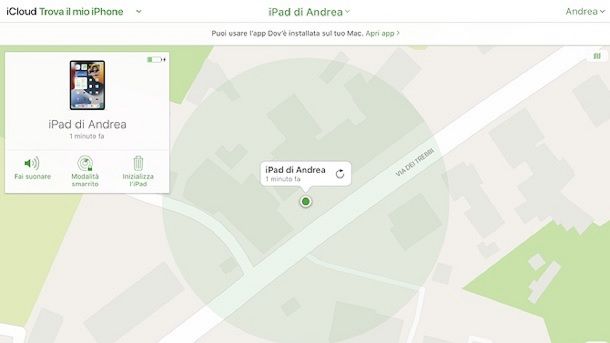
Se non hai a disposizione fisicamente il tuo iPad e dunque non puoi procedere né alla reimpostazione da iPadOS né all’inizializzazione tramite computer, magari perché l’hai perso, potrebbe interessarti procedere a un reset da remoto.
Puoi effettuare quest’operazione raggiungendo il portale ufficiale di iCloud ed eseguendo poi l’accesso mediante ID Apple. Successivamente, ti basta selezionare l’opzione Trova iPhone, premendo in seguito sulla voce Tutti i dispositivi e selezionando l’iPad di [tuo nome]. Non ti resta, dunque, che premere prima sulla voce Inizializza l’iPad e in seguito su quella Inizializza, autenticandoti mediante l’inserimento della password relativa all’ID Apple.
Ti verrà a questo punto concessa l’opportunità di inserire eventualmente un numero di telefono e un messaggio, così magari da avvertire chi trova l’iPad di contattarti per restituirlo. In ogni caso, premendo sul tasto Fine, avvierai l’effettiva inizializzazione da remoto dell’iPad. Per il resto, se sei alla ricerca di ulteriori informazioni, potresti voler fare riferimento al manuale utente di iPad.
Resettare un iPad con jailbreak

In chiusura, dopo averti illustrato tutte le procedure del caso, ci tengo a soffermarmi un momento sulla questione jailbreak, ergo l’equivalente lato iPad del root di Android.
In questo caso, visto che si tratta di operazioni delicate e si fa riferimento a soluzioni avanzate e destinate a utenti esperti come la modalità DFU, ti consiglio di fare riferimento eventualmente al mio tutorial su come rimuovere il jailbreak, in cui sono sceso maggiormente nel dettaglio della questione.
Per il resto, se effettivamente hai eseguito in passato il jailbreak del tuo iPad, non dovresti avere problemi nel mettere l’iPad in modalità DFU, collegarlo al computer e procedere al ripristino in questo modo. Ho preferito però rimandarti all’apposita guida dedicata perché è bene che procedano in questo modo solamente utenti esperti, ovvero coloro che possono comprendere per bene quali operazioni si stanno effettivamente svolgendo.

Autore
Salvatore Aranzulla
Salvatore Aranzulla è il blogger e divulgatore informatico più letto in Italia. Noto per aver scoperto delle vulnerabilità nei siti di Google e Microsoft. Collabora con riviste di informatica e cura la rubrica tecnologica del quotidiano Il Messaggero. È il fondatore di Aranzulla.it, uno dei trenta siti più visitati d'Italia, nel quale risponde con semplicità a migliaia di dubbi di tipo informatico. Ha pubblicato per Mondadori e Mondadori Informatica.






